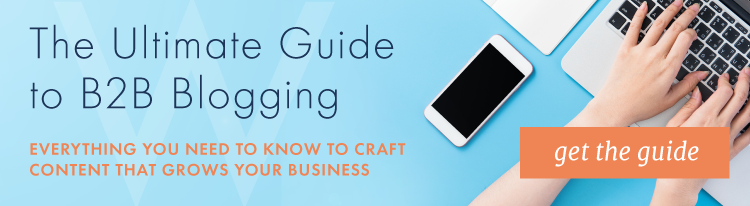8 dicas e truques do Google Docs para profissionais de marketing e representantes de vendas
Publicados: 2022-04-27
A era do processamento de texto offline está perto do fim. A criação de conteúdo online e colaborativo—assim como o gerenciamento de dados e o planejamento de apresentações—é o presente e o futuro, especialmente para profissionais de marketing e vendedores . Esteja você montando uma apresentação de vendas, criando um PDF para download ou construindo uma postagem de blog, a colaboração virtual e o armazenamento online são essenciais para produzir conteúdo de forma rápida e eficaz.
Então, quem é o melhor cão nessa arena? Em 2016, essa resposta é muito fácil: Google Docs, juntamente com seus companheiros integrados, Planilhas Google, Apresentações Google e Formulários Google.

Em marketing e vendas hoje, a criação de conteúdo é a chave para gerar demanda por seus produtos ou serviços, porque o conteúdo é como você comunica seu valor. Se o Google Docs ou qualquer produto concorrente, como o Office 365, puder melhorar a velocidade com que você desenvolve e lança novos conteúdos de marketing, vale a pena integrá-los aos seus processos de gerenciamento de projetos.
Desenvolva eficiências com estas 8 maneiras de usar o Google Docs
O poder produtivo e a utilidade geral do Google Docs vêm de três fatos da plataforma:
- O Google Docs se integra a muitos sistemas populares de gerenciamento de projetos de marketing, incluindo Basecamp , Trello , DoInbound e Teamwork
- O Google Docs é totalmente baseado em navegador, para que você possa acessar seus documentos de qualquer lugar e em qualquer lugar. Cada alteração é salva em tempo real, por isso é muito difícil perder seu trabalho
- É de uso gratuito e incluído para qualquer pessoa que tenha uma conta do Google. Assim, você pode compartilhar arquivos do Google Drive da sua empresa com colaboradores externos sem problemas
Por que esses 3 fatos são importantes? Porque eles são essenciais para as 8 dicas, truques e hacks a seguir para o Google Docs. Cada um dos itens a seguir foi projetado para tornar sua vida mais fácil e seu marketing mais eficaz.
1. Marque os colaboradores para se comunicarem sobre seus documentos, planilhas e apresentações
O Google Docs é uma das melhores ferramentas gratuitas que permitem a colaboração com outros colegas. É tão simples quanto compartilhar o documento usando estas instruções simples:
- Depois de iniciar um documento, clique no logotipo “Compartilhar” no canto superior direito
- Altere as preferências sobre o que esses colaboradores podem fazer (como localizar, visualizar, editar e comentar)
Você também pode citar alguns detalhes que você pode precisar ler ou aprovar simplesmente destacando a área, selecionando inserir um comentário (na margem direita) e marcando o colaborador desejado digitando “+” ou “@” na caixa de comentários seguida pelo e-mail da pessoa. Se sua organização usa o Google Docs, uma lista de contatos em potencial deve ser preenchida para você escolher.
2. Simplifique seu processo de pesquisa e redação pesquisando na Web em documentos
Esta ferramenta de pesquisa permite que você escreva ou faça anotações enquanto pesquisa — tudo em um só lugar, sem precisar sair do documento. Isso ajuda a agilizar seu processo de pesquisa e tornar as coisas mais eficazes com apenas alguns cliques. Você tem algumas opções para acessar:
- Clique com o botão direito do mouse em uma palavra específica e selecione Pesquisar
- Clique no menu de ferramentas e localize Pesquisa no menu suspenso
- Use o atalho de teclado Ctrl + (Cmd OR Alt) + I
Ao selecionar a pesquisa, a Ferramenta de Pesquisa aparecerá no lado direito do documento com esta aparência:
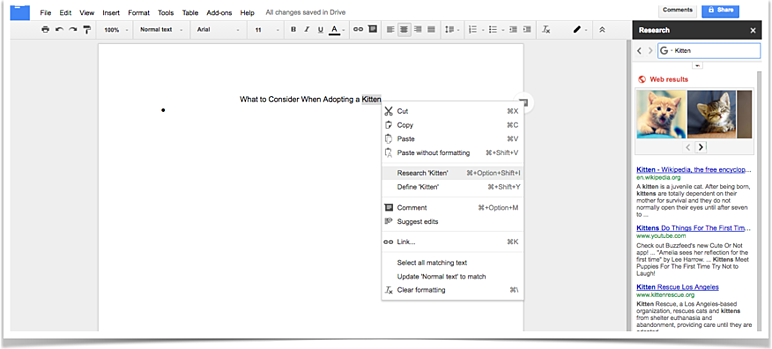
Ao abrir a ferramenta pela primeira vez, se nada for selecionado, ela exibirá tópicos com base no que você escreveu até agora. Você pode optar por pesquisar esses tópicos sugeridos clicando neles ou digitar seus próprios termos na barra de pesquisa, como acima com o exemplo de "gatinhos". Usando o menu suspenso na barra de pesquisa, você pode selecionar que tipo de conteúdo a ferramenta trará de volta selecionando tudo, imagens, acadêmico, citações, dicionário ou tabelas. O Suporte do Google oferece mais explicações sobre o que cada um deles significa.

3. Use plataformas complementares para aprimorar as ofertas do Google
Dependendo dos tipos de documentos que você está criando, provavelmente há um “complemento” que pode aprimorar seu fluxo de trabalho. Confira o que o Google Docs tem a oferecer para ver se há algo que pode economizar tempo para sua equipe. Alguns dos complementos comuns incluem o UberConference, que permite criar rapidamente uma chamada de conferência com todos os visualizadores de documentos e gráficos, oferecendo a capacidade de criar um gráfico diretamente no seu documento. Outra opção se você estiver construindo um documento bastante longo é o complemento “Table of Contents”. Este complemento cria uma barra lateral de navegação que permite clicar nos cabeçalhos e subtítulos para navegar mais facilmente pelo documento.
4. Monitore as alterações e restaure o progresso excluído com o histórico de revisões
Alguma vez você já quis voltar no tempo. . . em referência a uma versão anterior de um documento em que você está trabalhando? Talvez você esteja curioso sobre suas revisões recentes. O recurso Histórico de revisões no Google Docs permite que você faça exatamente isso. Chega de se lamentar por mudanças que não podem ser desfeitas.
Para acessar, basta abrir o documento e ir em Arquivo>Visualizar histórico de revisões. Uma janela aparecerá no lado direito da tela, revelando quem fez as alterações e quando. Para obter informações adicionais sobre as alterações feitas, clique no botão “revisões mais detalhadas”. Você pode ver informações sobre quem fez a revisão, quando e ainda tem a opção de restaurar para uma versão mais antiga.
5. Faça seus próprios atalhos ou dicionário pessoal
Se houver palavras, frases, acentos ou pontuação que são comumente usados em sua escrita, o Google Docs oferece a capacidade de personalizar suas próprias palavras. Para isso, vá em Ferramentas>Preferências>Substituição Automática. Pode haver alguns programados, mas sinta-se à vontade para personalizar seus atalhos editando esses modelos e adicionando mais. Deixe sua equipe saber quais fases abreviadas você está usando para que eles também possam se beneficiar.
6. Crie links dinâmicos para documentos interativos
O programa fornece uma maneira fácil de hiperlink selecionando o texto, pressione o controle/comando K ou vá para Inserir>Link. Deve haver um menu suspenso que aparece referente ao texto que você selecionou, ou você pode digitar palavras de pesquisa para localizar o URL apropriado.
Embora muitos aplicativos de processamento de texto tenham um processo de vinculação, no Google Docs os links são particularmente importantes e relevantes porque permitem uma experiência totalmente interativa para qualquer pessoa que esteja lendo uma versão digital.
7. Não se esqueça da edição offline
As ferramentas de escritório online do Google são conhecidas por serem, bem, online. Muitos usuários não sabem disso, mas você pode visualizar, editar ou criar arquivos sem conexão com a internet. Ao voltar a ficar online, essas alterações são sincronizadas automaticamente. Este é um bom recurso quando você não tem acesso à internet.
Para saber mais sobre edição offline, confira este guia da PC Magazine, que descreve o uso de extensões do Google Chrome para habilitar o acesso offline.
8. Criar Documentos Vivos para Relatórios de Status do Projeto
Muitas vezes pode ser confuso e difícil acompanhar como os projetos estão se desenvolvendo de acordo com seu cronograma . Uma maneira fácil de combater isso é usar o Planilhas Google para manter um documento de status ativo para ajudar a manter sua equipe responsável e atualizada. Em vez de usar um software de gerenciamento de projetos alternativo em que várias versões podem se perder na confusão, o Planilhas Google permite uma planilha colaborativa do Excel que pode ser mantida por toda a sua equipe.